本文作者:LEEQUN
闲话不说了,开始正题:软件的安装就不罗嗦了,大家应该都能操作,图一是安装完成后显示的图标:
在图二中用红色方框框起来的地方要勾选一下(很重要),然后系统会提示你需要Reset,那就按照提示操作吧
为什么要勾选呢?大家打开CE自带的资源管理器或者Resco Explorer 等第三方文件浏览软件,可以看到多出了一个名为网络的文件夹。OK,看到就行了,现在不要管它,我们暂时还不能使用这个文件夹。
接下来,我们再打开PocketLAN,大家看到的界面也许是空空如也,不要紧,先按一下左下角的NEW按钮,现在呢?界面和我这张图一样了吧?看到右下方红框框起来的那个...按钮了?,那么就按一下吧!
这个时候,如果你的网络没有问题,而且已经在台式机上设置好了共享目录,那么,这些目录就应该出现了,如果只是根目录,也就是你电脑的ID出现,就双击一下这个ID即可。 (不要问我网络怎么设置、共享怎么设置,因为这些好像不是这篇文章讨论的范围,呵呵)
我自己在台式机上的ID是LEEQUN,并且把MP3目录设置了共享,所以.....大家现在看到的就是LEEQUNMP3。上面那个文件夹应该是WINXP自己弄的,不要管它。
上面的操作完成,就可以关闭这个窗口,回到主界面了。 这时候你可以看到LEEQUNMP3文件夹已经出现在窗口中。接下来呢???
再找找那个红框。看到了?对!就是按一下Connect按钮啦 !
最后时刻到了!
有人要问:按过Connect按钮之后,好像没什么反应呀?? 回答:没反应就对了!如果出现错误提示,就说明你的网络设置不对喽!
OK,回正题!在完成上一步工作(Connect)之后,关闭PocketLAN,打开你们的资源管理器,这时候进入网络这个文件夹,看看吧,LEEQUNMP3目录下所有的文件都出来啦!
这样一来,不仅仅是MP3、ASF、WMV文件,只要是PPC上支持的格式,而且你已经安装过这些播放软件的话,现在就全部可以直接打开了!!!COOL哦! 我已经测试过RMMPG等文件格式了,全部OK!(当然,码率大的电影格式播放起来还是和原来一样,该有什么问题还是什么问题!)
除此之外,我们的PPC等于拥有了一个理论上空间无限(视乎你的共享目录和HDD)的外部存储器,只要条件允许,很多大型的电影、音乐都可以放在PC上,而不需要省吃俭用的榨干我们的储存卡了!






























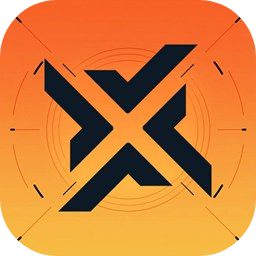





















网友评论